Page 1

Page 2
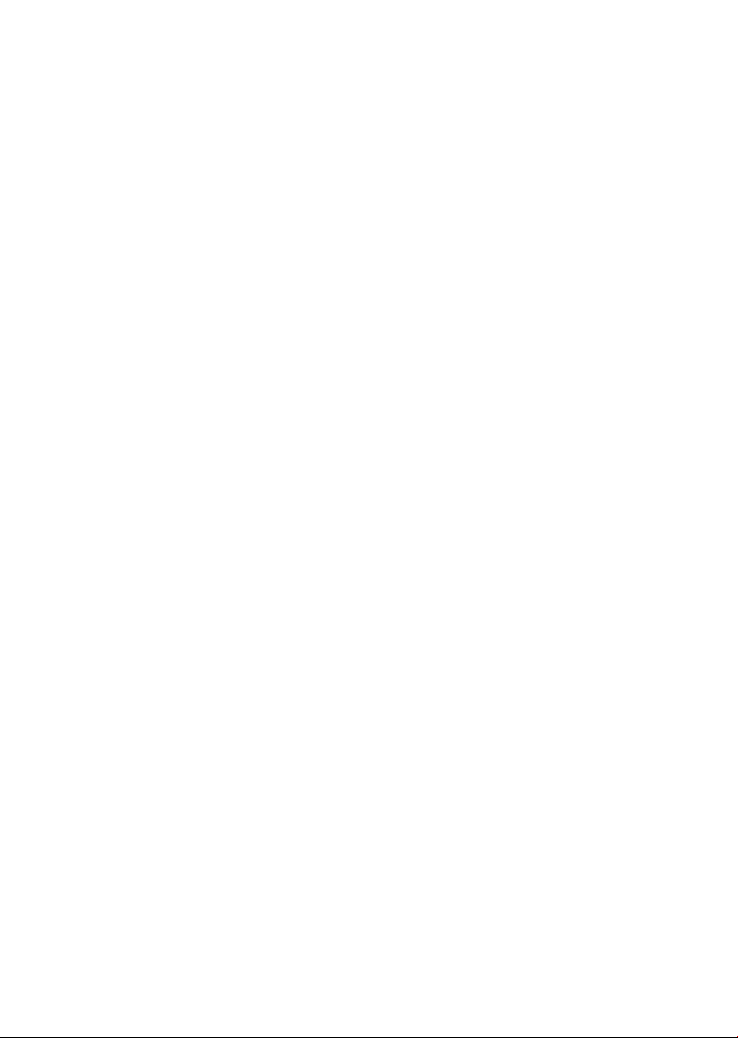
Системные требования
• Сеть Ethernet 10/100 Мбит/с
• Internet ExplorerTM 6.0 или Mozilla FirefoxTM 1.0 и
выше
Комплект поставки
• IP-телефон D-Link DPH-400SE (с PoE) или DPH400S (без поддержки PoE)
• Телефонная трубка
• Шнур телефонной трубки
• CD-диск
• Руководство по быстрой установке
• Адаптер питания (выходная мощность: 5В/2A,
входная мощность:100~240В переменного тока)
• Кабель Ethernet 5 категории
• Комплект винтов для настенного монтажа
• Гарантийный талон D-Link
Если что-либо из перечисленного отсутствует, пожалуйста,
обратитесь к поставщику.
©2007 D-Link Systems, Inc. Все права защищены. Торговые марки или зарегистрированные
торговые марки являются собственностью их владельцев. Программное обеспечение и
спецификации мог ут изменяться без уведомления.
Руководство по быстрой установке D-Link DPH-400S 2
Page 3
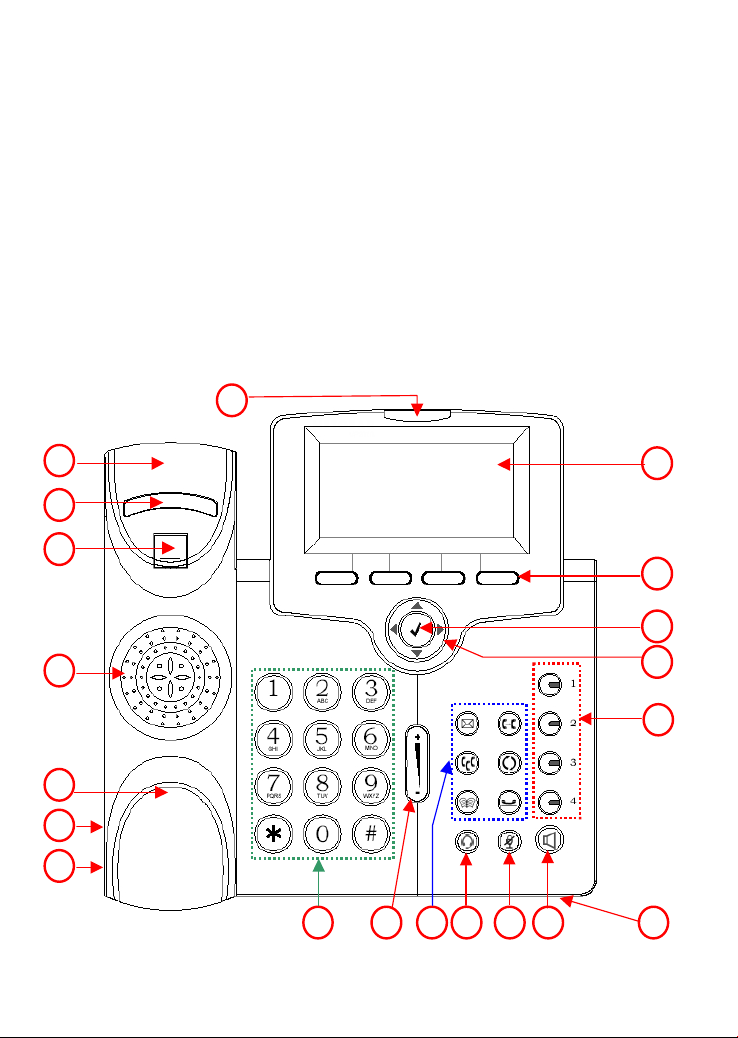
Обзор устройства
2
3
4
715
8910
12
14151617201819
Телефонный аппарат DPH-400S позволяет совершать
звонки, используя сеть Интернет или корпоративную сеть
вместо традиционной телефонной сети общего
пользования (ТфОП). Телефон может совершать VoIPзвонки и передавать данные между пользователями сети.
Серия телефонов DPH-400S включает модели: DPH400SE (с PoE), DPH-400S (без PoE) и DPH-400EDM
(модуль расширения клавиш).
Передняя панель
3 Руководство по быстрой установке D-Link DPH-400S
Page 4
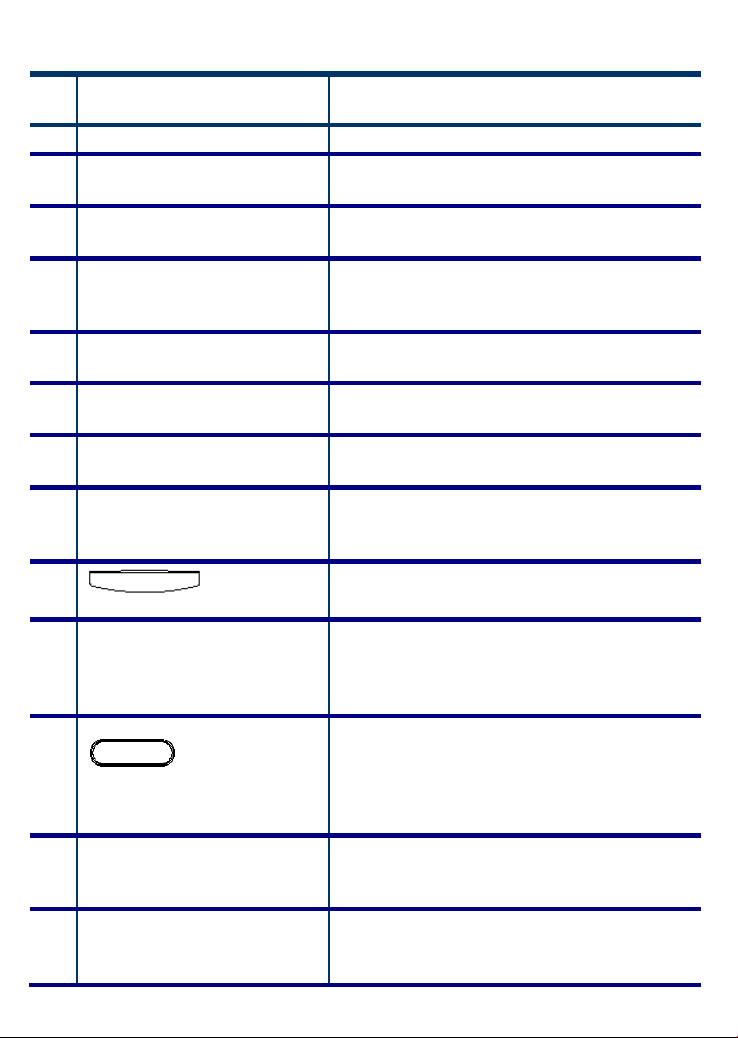
N
Наименование Описание функции
o
0 Базовое устройство
Рычаг для
1
телефонной трубки
Рычажный
2
переключатель
3 Фиксатор
4 Динамик
5 Нижний кредл
Разъем для
6
телефонной трубки
Разъем для
7
проводной гарнитуры
8
Индикатор сообщения
9 Графический дисплей
10
Функциональные
клавиши
Клавиша OK [P]
11
Навигационные
12
клавиши
Руководство по быстрой установке D-Link DPH-400S 4
IP-телефон
Для размещения телефонной трубки
(верхний конец - динамик)
Для снятия и повешения
телефонной трубки
Фиксирует телефонную трубку от
падения, при установке телефона на
уровне 60o или на стене.
Для звонка и общения в режиме
громкой связи
Для размещения телефонной трубки
(приемник – нижний конец)
Разъем RJ-9 расположен с левой
стороны IP-телефона
Разъем RJ-9 с диаметром 2.5мм
расположен с левой стороны
телефона
Красный индикатор указывает на
ожидание сообщения.
Экран для отображение настроек,
номера телефона, статусе звонка и
так далее. Он поддерживает
разрешение 128 x 64 пикселей.
Клавиши используются для выбора
пунктов меню или управления.
Каждая функциональная клавиша
зависит от соответствующего
контента на экране.
Обычно используется для
подтверждения настройки или
набора телефонного номера
Сюда входят 4 клавиши со
стрелками 3456, используемые
для навигации по пунктам на экране.
Page 5
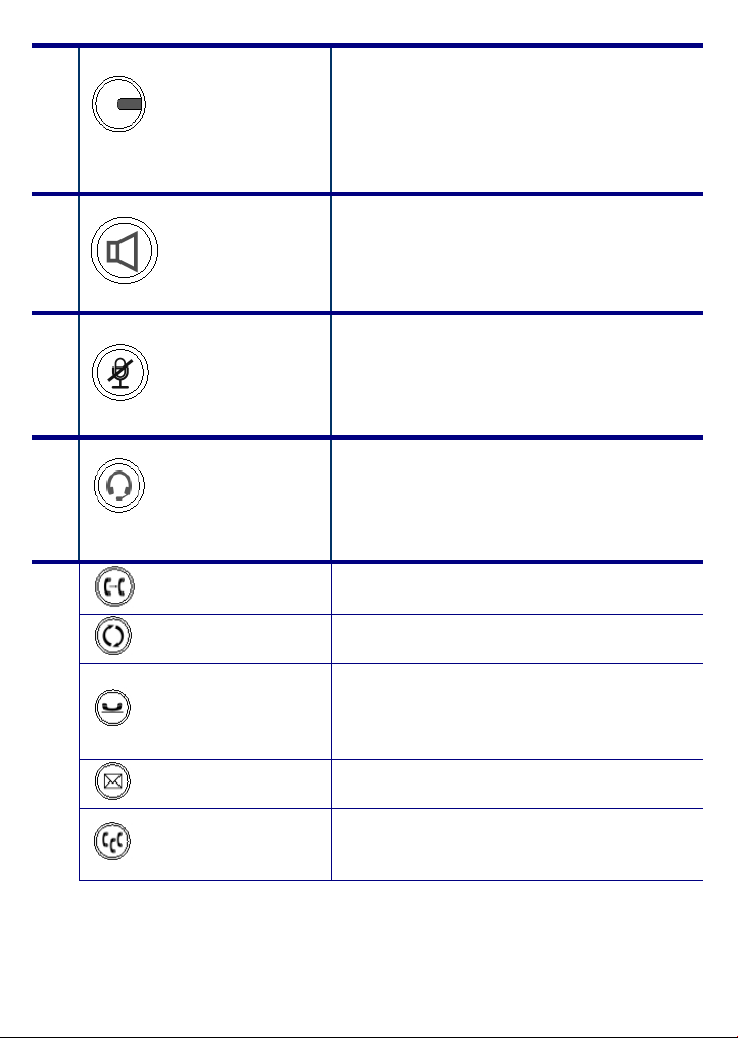
13
клавиши 1,2,3,4
14
15
16
гарнитуры
Клавиша REDIAL
17
Клавиша HOLD
Клавиша MSG
Клавиша CONF
Цифровые
Клавиша SPKR
Клавиша MUTE
Клавиша
Клавиша XFR
Эти клавиши могут использоваться
для выбора линий или
программируемых функций. Зеленый
индикатор, соответствующий каждой
клавише, указывает на статус
линии/вызова.
Клавиша SPKR используется для
активации/деактивации режима
громкой связи. Зеленый индикатор
указывает на то, что телефон
работает в режиме громкой связи.
Клавиша MUTE используется для
активации/деактивации передачи
голоса из этого IP-телефона.
Красный индикатор указывает на то,
что данная функция включена.
Клавиша гарнитуры используется
для активации/деактивации
проводной гарнитуры. Зеленый
индикатор указывает на включение
данной функции.
Для переадресации вызова на
другой IP-телефон.
Для автоматического набора
последнего набранного номера.
Удержание текущего звонка и
получение нового вызова.
Повторное нажатие отключает
функцию удержания.
Доступ к голосовым сообщениям для
поиска сообщения
Объединение нескольких текущих
телефонных соединений в
конференцию.
5 Руководство по быстрой установке D-Link DPH-400S
Page 6
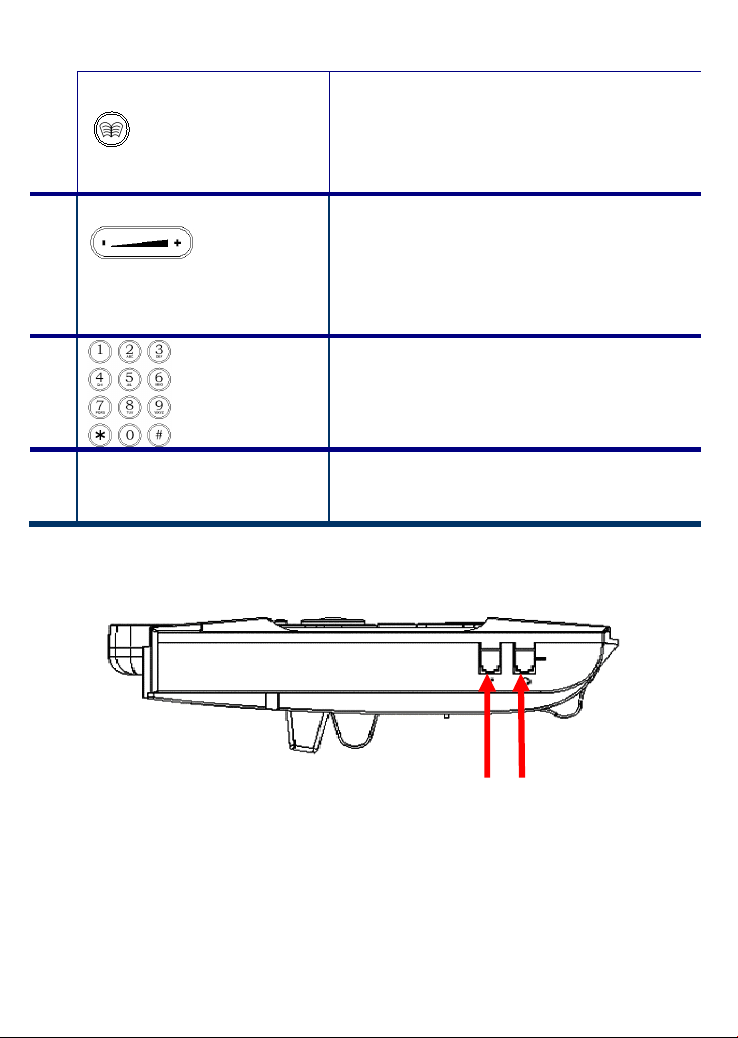
Адресная книга
18
Клавиша регулировки
громкости
Для входа в телефонную книгу для
совершения вызовов или
редактирования. При нажатии на
кнопку на экране появится
телефонная книга.
Используется для регулировки
громкости: при бездействии
телефона регулируется громкость
звонка. При общении регулируется
громкость телефонной
трубки/динамика/гарнитуры.
19
Отверстие микрофона
20
Обзор боковой панели
телефонной трубки
[1], [2]…[9], [*], [0], [#]: Цифровая
клавиатура для набора номеров
Маленькое отверстие для режима
громкой связи расположено на
передней панели IP-микрофона.
Разъем для
Разъем для
гарнитуры
Руководство по быстрой установке D-Link DPH-400S 6
Page 7

Задняя панель
No
1
2
3
4
5
6
Порты и индикаторы
Наименова
ние
Кнопка Reset
Link/Activity
Порт WAN
Порт LAN
Разъем
питания
Источник
питания
(опционально)
Описание функции порта
Восстанавливает параметры настройки,
заданные по умолчанию
Отображает статус соединения на портах WAN
и LAN
Порт Ethernet 100/10 Мбит/с с разъемом RJ-45
для подключения к IP сети
Порт Ethernet 100/10 Мбит/с с разъемом RJ-45
для подключения компьютера или ноутбука
Если требуется источник питания, то,
пожалуйста, используйте стандартный адаптер
питания из комплекта поставки (5 В
постоянного тока/ 2000mА)
Этот переключатель доступен только на
моделях с поддержкой PoE. Существует два
доступных источника питания: из адаптера
питания или PoE (питание через Ethernet). По
умолчанию используется адаптер. Перед
установкой, пожалуйста, установите
переключатель в нужное положение. По
умолчанию переключатель настроен на
адаптер питания.
7 Руководство по быстрой установке D-Link DPH-400S
Page 8

Таблица ниже описывает статус индикаторов на IP-телефоне:
Индикатор Цвет Статус Описание
Выключен Нет новых сообщений
MSG
Клавиши
выбора
VoIP-линии
1,2,3,4
Красный
Зеленый
Мигает Новое голосовое сообщение
Выключен
Линия неактивна. Телефон в
режиме ожидания.
Линия активна (набор
Постоянный
номера или во время
вызова)
Мигает
Входящий вызов при другом
входящем вызове
Выключен Динамик не используется
Режим набора номера без
Клавиша
SPKR
Зеленый
Постоянный
снятия трубки или режим
громкой связи
Выключен Микрофон включен
Клавиша
Красный
Постоянный Микрофон выключен
MUTE
Выключен Гарнитура не используется
Режим набора номера без
Клавиша
гарнитуры
Зеленый
Постоянный
снятия трубки или режим
громкой связи с
использованием гарнитуры
Все
индикаторы
для статуса
Зеленый
системы
Руководство по быстрой установке D-Link DPH-400S 8
Выключен Нормальный режим работы
Постоянный Во время загрузки системы
Мигает
Неудачная загрузка системы
или критическая ошибка
Page 9

Установка
Подключение к сети и к компьютеру
Следуйте схеме ниже для подключения портов телефона
к различным устройствам.
Если коммутатор Ethernet switch поддерживает функцию PoE
(питание через Ethernet,то телефон может получать питание
по порту LAN. При этом адаптер питания не требуется.
9 Руководство по быстрой установке D-Link DPH-400S
Page 10

Начало работы
Де
йствие
Описание
1.
Нажмите кнопку
“
Config
”
.
5.
Выберите пункт
Reset
При успешной регистрации IP-телефона DPH-400SE/DPH-
400S на SIP-сервере можно начать работу с телефоном. Для
начала, пожалуйста, обратитесь к настройкам параметров
LCM.
Настройка параметров LCM
èНа экране появится поле
ввода номера линии
2. Используйте клавиатуру для
ввода номера линии.
3. Используйте навигационные
клавиши для выбора пункта
Admin, чтобы войти в меню
Восстановит
ь параметры
настройки,
заданные по
умолчанию
(из меню)
è Admin
администратора. Нажмите
клавишу
подтверждения выбора
èНа экране появится поле
ввода пароля администратора
4. Используйте клавиатуру для
ввода пароля администратора и
для
нажмите клавишу
подтверждения. Отметьте, что
пароль по умолчанию такой
1234.
èНа экране появится
сообщение с просьбой
è Reset
Руководство по быстрой установке D-Link DPH-400S 10
подтвердить выбор
для
Page 11

6. Выберите “Да”, и подтвердите
Действие
Описание
возврат к настройкам по
умолчанию
Основные функции телефона
Совершение
вызова
Прием вызова
Набор
последнего
набранного
номера
Регулировка
громкости
звука во
время диалога
(
(
(
(
(
(
1. Поднимите телефонную трубку
или нажмите клавишу линии.
è Вы услышите длинный
гудок.
2. Наберите телефонный номер с
помощью клавиатуры
èНа экране отобразится
введенный номер
Примечание: Можно
использовать функциональную
клавишу “Backsp” для удаления
последних цифр
3. Положите трубку по окончании
диалога.
1. Поднимите телефонную трубку
при входящем вызове.
2. Положите трубку по окончании
диалога.
1. Поднимите телефонную трубку
или нажмите клавишу линии.
2. Нажмите клавишу REDIAL.
Последний набранный номер
будет набран автоматически
1. Во время диалога, если
громкость слишком высокая или
низкая, то ее можно
отрегулировать.
2. Нажмите клавишу управления
громкостью для ее регулировки
11 Руководство по быстрой установке D-Link DPH-400S
Page 12

Просмотр
пропущенных
телефонных
вызовов
èCall
Record
èMissed
Calls
1. Нажмите кнопку “Config”.
è На экране появится поле
ввода номера линии
2. Используйте клавиатуру для
ввода номера линии.
3. Используйте навигационные
клавиши для выбора пункта Call
Record, чтобы войти в меню
журнала вызовов. Нажмите
клавишу
подтверждения выбора
4. Выберите пункт Missed Calls
(пропущенные вызовы) и
подтвердите выбор пункта с
помощью клавиши
5. Используйте навигационные
клавиши для отображения
пропущенных. Если номер вам
известен, то можно набрать его
(с помощью функциональной
клавиши “Redial”).
6. Нажмите функциональную
клавишу “Cancel” для выхода из
меню.
для
.
Настройка телефона через web-браузер
IP-телефон поддерживает настройку через web-интерфейс. Для
настройки можно использовать web-браузер, такой как Microsoft™
Internet Explorer. IP-адрес IP-телефона по умолчанию: 192.168.1.10 /
255.255.255.0
Руководство по быстрой установке D-Link DPH-400S 12
Page 13

Прежде чем использовать IP-телефон, сначала убедитесь, что IP-
Действие
Описание
1.
Нажмите кнопку
“
Config
”
.
телефон и компьютер находятся в той же самой IP подсети. Если это
не так, то, для изменения IP-адреса, пожалуйста, следуйте шагам
ниже:
è На экране появится
поле ввода номера
линии
2. Используйте клавиатуру
для ввода номера линии.
3. Используйте
навигационные клавиши
56 для выбора пункта
Установка
статического IP-
Network (сеть), чтобы
войти в меню сетевых
настроек. Нажмите
адреса
клавишу
подтверждения выбора
è На экране появится
меню сетевых
настроек
4. Выберите пункт Network
Type (Тип сети)
5. Выберите Static IP
(статический IP-адрес)
è На экране появится
поле ввода IP-адреса
для IP-телефона.
для
13 Руководство по быстрой установке D-Link DPH-400S
Page 14

6. Используйте клавиатуру
1.
Нажмите кнопку
“
Config
”
.
для ввода нового IPадреса IP-телефона. Для
ввода . (точки) нажмите
клавишу *.
Установка
динамического
IP-адреса (DHCP)
3
Нажмите кнопку
подтверждения
введенного IP-адреса.
Примечание: Можно
использовать
функциональную
клавишу “Backsp”
(Backspace) для
удаления предыдущих
символов.
7. Для выхода из меню
нажмите клавишу левого
курсора 4 раза. Выберите
пункт “Yes” (да) и
подтвердите его, чтобы
сохранить настройки.
è На экране появится
поле ввода номера
линии
2. Используйте клавиатуру
для ввода номера линии.
для
Руководство по быстрой установке D-Link DPH-400S 14
Page 15

3. Используйте
4.
Выберите
пункт
Network
1.
Нажмите кнопку
“
Config
”
.
навигационные клавиши
56 для выбора пункта
Network (сеть), чтобы
войти в меню сетевых
настроек. Нажмите
Отображение IP-
адреса
устройства
3
клавишу
подтверждения выбора
è На экране появится
меню сетевых
настроек
Type (Тип сети)
5. Выберите DHCP
èНа экране появится
сообщение об
активации или
отключении функции
DHCP
6. Выберите “On”
(включить), и
подтвердите выбор
7. Для выхода из меню
нажмите клавишу с
левым курсором.
Выберите пункт “Yes”
(да) и подтвердите его,
чтобы сохранить
настройки.
è На экране появится
поле ввода номера
линии
2. Используйте клавиатуру
для ввода номера линии.
для
15 Руководство по быстрой установке D-Link DPH-400S
Page 16

3. Используйте
навигационные клавиши
для выбора пункта Info,
чтобы войти в меню
информации. Нажмите
56
3
клавишу
подтверждения выбора
èНа экране появится
различная информация
об IP-адресе IP-
телефона.
4. Нажмите клавишу с
нижним курсором для
просмотра информации.
Нажмите клавишу 6 4
раза для отображения IPадреса IP-телефона.
5. Для выхода из меню
дважды нажмите кнопку с
левым курсором.
Выберите пункт “Yes”
(да) и подтвердите его,
чтобы сохранить
настройки.
для
Для доступа к web-интерфейсу, пожалуйста, следуйте шагам
ниже:
- Запустите web-браузер и введите URL-адрес:
http://192.168.1.10
- Затем необходимо ввести имя пользователя и пароль.
Имя пользователя и пароль по умолчанию: “user” и
“1111” соответственно.
Руководство по быстрой установке D-Link DPH-400S 16
Page 17

Этот web-интерфейс позволяет проверить статус телефона и
настроить его параметры.
17 Руководство по быстрой установке D-Link DPH-400S
